1、例题:将文档中正文“高级拳婊招稹语言程序设计”中的“程序”设置为书签(书签名为mark),并在其下一行中插入书签mark标记的文本

2、点击菜单“插入”一栏
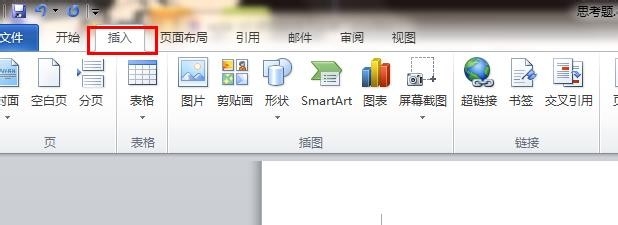
3、选中要设置的文字“程序”,点击“插入”菜单下的“书签”,将会出现一个小窗口

4、在小窗口的书签名下方填写“mark”,并点击右方的“添加”

5、“添加”后将光标放于下一行

6、接下来便是插入书签“mark”标记的文本。在“插入”下方找到“文档部件”并点击,插入“域”,出现“域”的小窗口

7、点击书签所用到的域”Ref“,点击书签名称”mark“,最后点击”确定“

8、最后完成

